Командният ред на Windows е стабилно решение за администраторите бързо и лесно да поддържат системата безпроблемно. Рядко е, че средният потребител използва за командния ред.
Вместо да привличат изкушението, много администратори предотвратяват достъпа до командния ред, за да разубедят потребителите да отстраняват грешки в компютъра и да се движат наоколо, където могат да компрометират целостта на системата.
Командният ред на Windows
Командният прозорец на Windows (наричан понякога DOS подсказка) е инструмент, който позволява на администраторите да създават пакетни функции, да отстраняват компютърни грешки и да предизвикат общосистемни команди, за да направят администрацията по-лесна и по-ефективна. Средният потребител има малка полза от този инструмент.
Мрежата е изпълнена със съвети за това как да се поправят грешките на компютър с Windows. Някои потребители поемат сами по себе си за отстраняване и отстраняване на собствените си грешки, вместо да чакат за професионалист.
Някои администратори улесняват сами по себе си и предотвратяват достъпа на потребителя до командния ред, вместо да забраняват определени функции на база функция. Предотвратяването на достъпа до командния ред е бърз начин да се гарантира, че потребителите няма да ходят наоколо в области, в които не трябва да се търсят.
Деактивирайте командния ред на Windows чрез групови правила
Забележка: Този метод, описан по-долу, ще работи в Windows Vista, Windows 7 и Windows 8/10, но няма да работи за началните или стартовите издания, тъй като те не включват поддръжка за редактиране на групови правила. За тези случаи можете да използвате метода на системния регистър, споменат по-долу.
Влезте в Windows, като използвате акаунт с администраторски права. Щракнете върху Старт> Изпълни, за да отворите диалоговия прозорец Изпълни . Ако не виждате командата Run в менюто Start, задръжте клавиша Windows на клавиатурата и натиснете бутон R. В полето Run въведете gpedit.msc и щракнете върху бутона OK .

В левия прозорец на прозореца на локалния редактор на групови правила отворете папката, разположена в Потребителска конфигурация> Административни шаблони> Система . Уверете се, че кликнете върху системната папка, вместо да го разширявате.

В десния панел намерете и щракнете двукратно върху запис с предупреждение за достъп до командния ред .

Сега трябва да прегледате прозореца за предотвратяване на достъп до командния прозорец. Както повечето инсталации на Windows, тази настройка трябва да бъде настроена на опцията Not Configured . Кликнете върху опцията Enabled и натиснете бутона OK .
Затворете всички други отворени прозорци и сте готови. Не е необходимо да рестартирате компютъра, за да влезе в сила настройката. Сега на всички потребители на компютъра е отказан достъп до командния ред.

Деактивирайте достъпа до командния ред чрез регистъра
Ако нямате достъп до настройките на груповите правила, можете ръчно да влезете в регистъра и да деактивирате командния ред. За да направите това, първо трябва да направите резервно копие на системния регистър в случай, че нещо се обърка.
Продължете и отворете редактора на системния регистър, като кликнете върху Старт и въведете regedit . Придвижете се до следния път:
HKEY_CURRENT_USER \ Software \ Policies \ Microsoft \ Windows \
Ще видите няколко ключа под клавиша Windows, но вероятно не System . Ако под Windows няма системен ключ, трябва да го създадете. Можете да направите това, като щракнете с десния бутон върху Windows и изберете New - Key .

Назовете ключа System, изберете го и след това щракнете с десния бутон в дясното стъкло и изберете New - DWORD (32-bit) Value .

Назовете стойността DisableCMD и натиснете Enter. След това щракнете двукратно върху него, за да го редактирате, изберете Десетична и дайте стойност 2 . Това означава да изключите само командния ред. Стойност 0 ще даде възможност на командния ред и стойност 1 ще деактивира командния ред и ще попречи на изпълнението на скриптовете.

Промяната трябва да влезе в сила незабавно. Ако се опитате да отворите командния ред, той ще се появи, но със следното съобщение:

Въпреки че командния ред е полезен административен инструмент, малко случайни потребители на Windows 7 имат полза от него. Вместо да се отказва достъп до функциите на операционната система на база функционална функция, много администратори предпочитат да предотвратяват достъпа до командния ред, като използват един от методите по-горе. Наслади се!

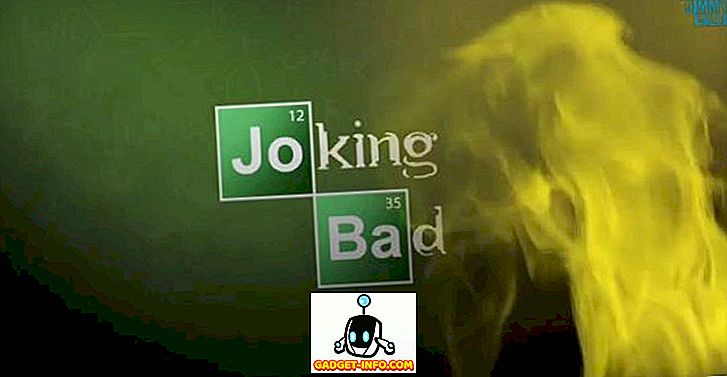


![Текстови съобщения и шофиране: шофиране докато сте вкоренени [инфографика]](https://gadget-info.com/img/tech/525/texting-driving-driving-while-intexticated-2.jpg)




